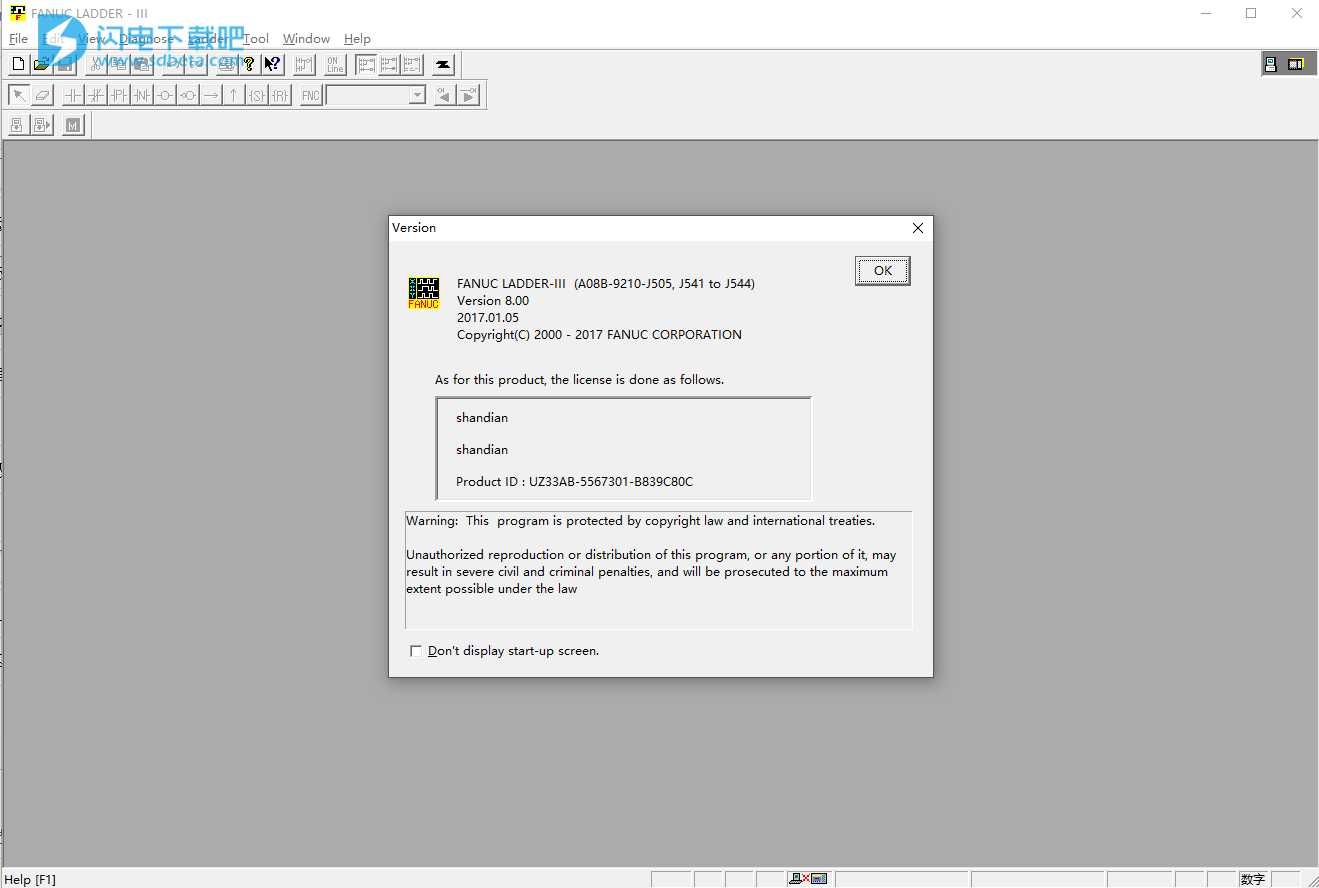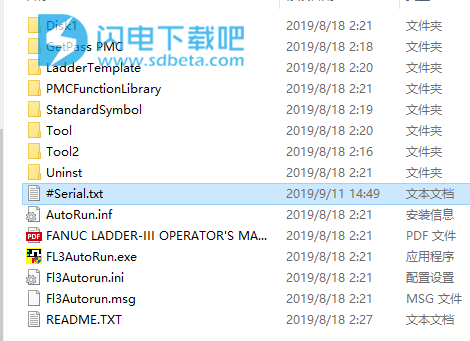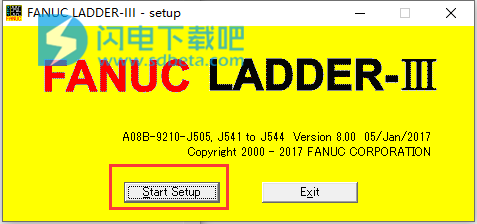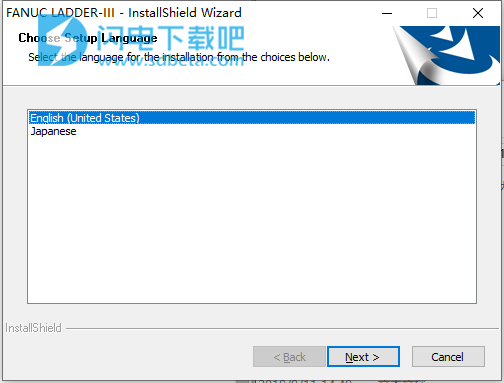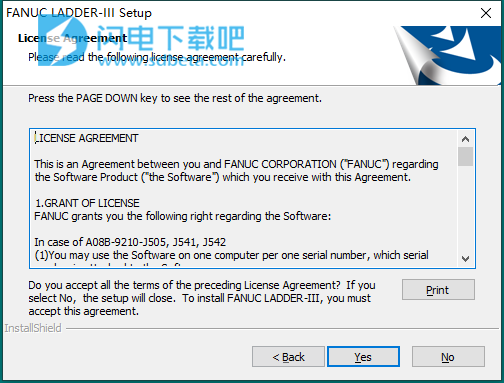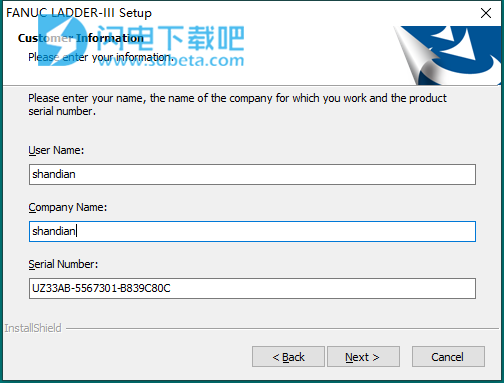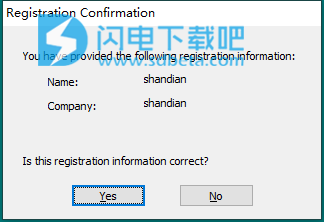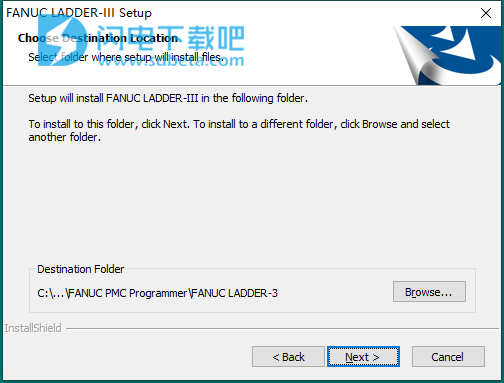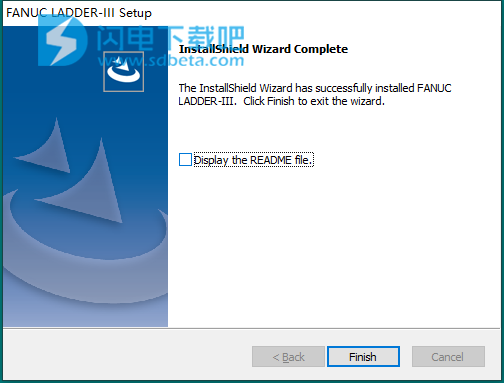FANUC LADDER-III8.0破解版是功能强大的用于开发FANUCPMC序列程序的编程系统。使用将为用户提供丰富的功能和工具,帮助大家轻松的进行开发、诊断和维护FANUC集成PLC CNC PMC梯形图程序的标准编程系统的操作,软件非常的优秀,功能方面包括输入,输出,显示,编辑顺序程序,序列程序的监视和调试,设置和显示PMC参数,顺序程序的运行和停止,下载和上传顺控程序,将顺序程序写入FlashROM以及打印顺序程序等,界面也非常的直观,安装破解都非常容易,本次带来破解版下载,有需要的朋友不要错过了!
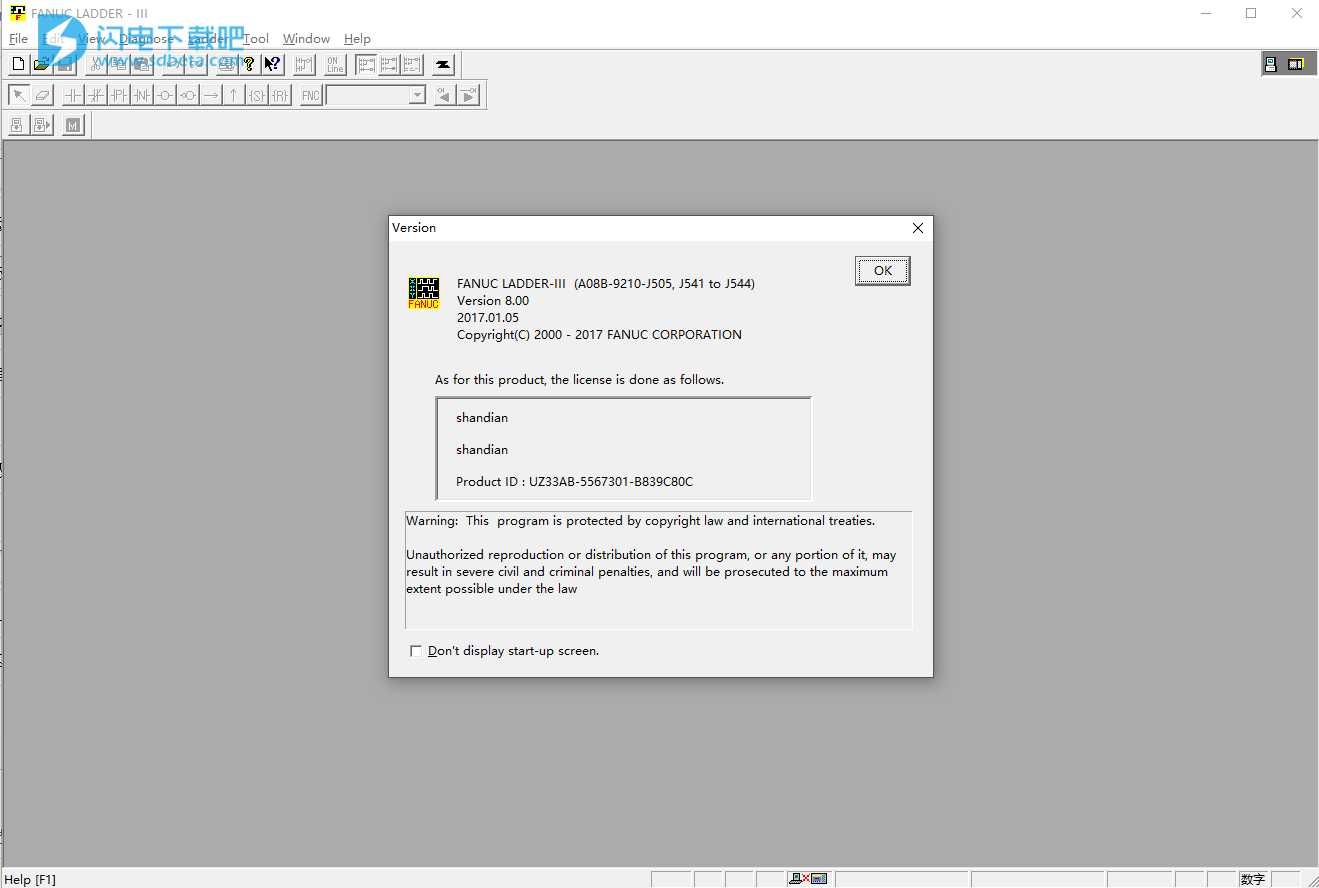
安装破解教程
1、在本站下载并解压,得到以下内容
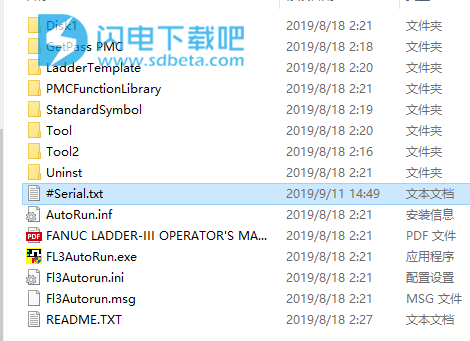
2、双击FL3AutoRun.exe,如图所示,点击start setup
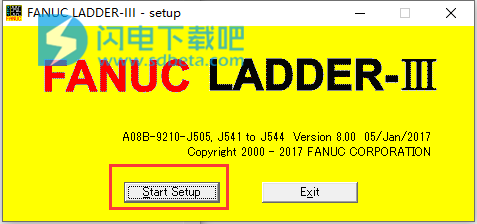
3、语言选择English,点击next
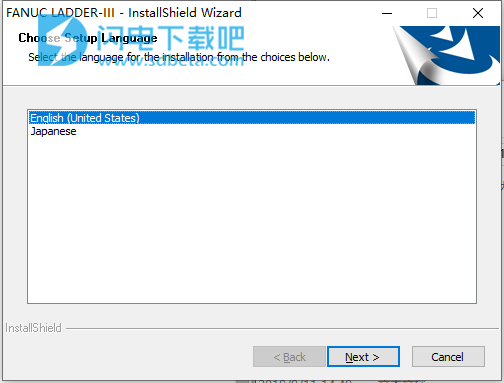
4、许可协议,点击yes
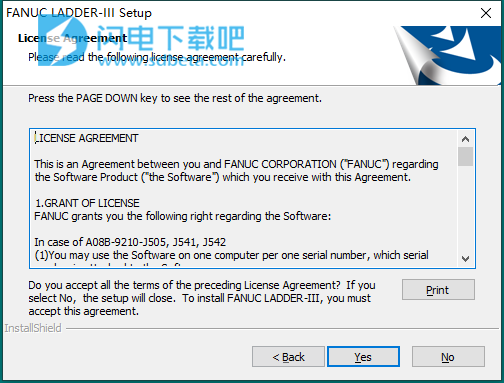
5、输入任意用户信息,和以下一组序列号
UZ33AB-5567301-B839C80C
P9F3CH-5063572-145562C6
J7BB9B-5472992-2F7B766E
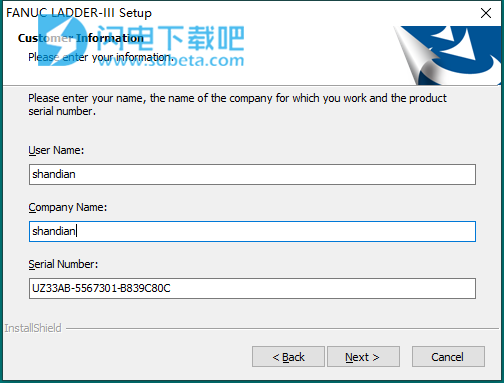
6、如图所示,点击yes
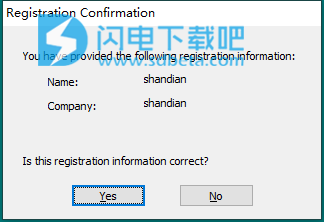
7、选择软件安装路径,点击next
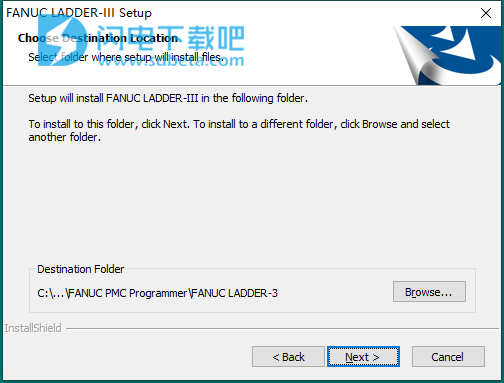
8、安装完成,点击finish
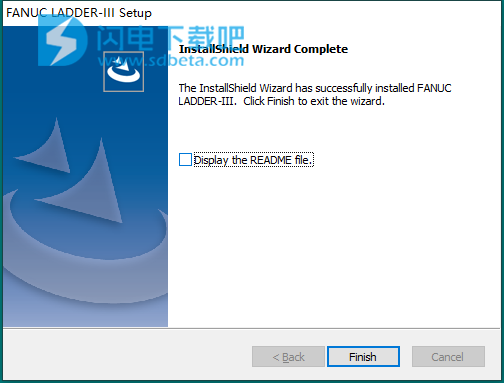
软件功能
1、离线功能
1)创建梯形图程序
2)梯形图程序差异显示功能
3)PMC地址映射功能
4)交叉引用显示功能
5)印刷
6)命令行执行功能
7)步骤序列编辑
8)功能块功能
9)多语言PMC消息创建工具
10)检查复制线圈
11)PMC类型更改和保存
12)扩展符号/注释功能
2、在线功能
1)监控梯子
2)监测信号状态
3)监控PMC状态
4)梯形图的在线编辑
5)信号跟踪,信号分析
6)信号跟踪功能
7)助记符监视功能
8)保存和恢复PMC参数
软件特色
1、创建,显示,编辑和打印梯形图序列程序
2、监视和调试梯形图顺序程序
3、计划监测
4、PMC信号状态显示
5、PMC信号跟踪
6、写入Flash-ROM
7、通过以太网连接CNC
8、在一台或多台PC上与NCGuide配合使用
使用帮助
1、创建新程序
它创造了FANUCLADDER-III的新计划。在[新程序]对话框中指定要创建的程序。
要打开现有程序,请选择[OpenProgram...]命令。
快捷键
工具栏:image\filenew.gif
键:CTRL+N.
2、开设现有课程
以下参数允许FANUC LADDER-III在启动时自动连接到指定的主机。
RS-232-C
Fladder.exe / COM = <PORT NO。>
例)Fladder.exe / COM = 1
以太网络
Fladder.exe / H = <HOST NAME>:<PORT NO。> [:<DEVICE TYPE>]
例)Fladder.exe /H=192.168.1.5:8193
Fladder.exe /H=192.168.1.5:8193:CNC
Fladder.exe /H=192.168.1.5:8193:ROBOT
*省略<DEVICE TYPE>时,主机假定为“CNC”。
当主机为“ROBOT”时,请指定“ROBOT”。
PMC类型已更改并保存
3、终止FANUC LADDER-III
要终止此软件,请使用以下过程。
在[文件]菜单上,单击[退出]。 或者,在父窗口的右上角(<关闭>按钮)。
4、标题编辑
它编辑了标题数据。
注意
仅当当前编程模式(离线/在线)离线时才能显示和编辑标题。要将编程模式更改为离线,请选择[梯形图] - [在线/离线]
[程序]
1双击[程序列表]屏幕中的<标题>项目。 出现[编辑标题]屏幕。
1-1设置必要的数据。
(参考:标题数据的输入字符数。)
2要关闭[编辑标题]屏幕,请单击<关闭>按钮。此操作与保存在[编辑标题]屏幕上输入的数据无关。
5、阶梯编辑
可以使用两种不同的方法编辑梯形图。第一种方法是离线编辑,其中用于编辑图的个人计算机是独立使用的,即没有连接到CNC(PMC)。第二种方法是在线编辑,其中用于编辑梯形图的个人计算机连接到CNC(PMC)。
准备离线编辑
[程序]
1.检查状态栏上的当前编程模式(离线或在线)。
2.如果当前编程模式处于在线状态,请选择[梯形图]-[在线/离线]将当前编程模式更改为离线。
准备在线编辑。
[程序]
1.使用数据传输电缆将个人计算机连接到NC(PMC)。
(有关数据传输电缆的说明,请参阅附录1。)
2.检查当前的编程模式(离线或在线)。
3.如果当前编程模式处于离线状态,选择[梯形图]-[在线/离线]将编程模式更改为在线。然后,选择[梯形图]-[监视/编辑]以更改梯形图模式(监视或编辑)编辑。
注意
如果要在线编辑的梯形图程序在PMC中不匹配,则无法更改要编辑的梯形图模式。在尝试将要编辑的梯形图与PMC中的梯形图进行匹配之前,请存储或加载要编辑的梯形图程序。右键单击[程序列表]屏幕,然后单击[AddLEVEL3],可以添加3级程序。只有当前程序员模式离线时才能添加3级程序。
显示梯形图编辑屏幕的方法步骤
1.选择[查看]-[程序列表]。出现[程序列表]屏幕。(通常,在创建或打开LAD文件时会自动显示此屏幕。)
2.在[程序列表]屏幕上,双击要编辑的梯形图程序。或者,选择梯形图程序并按[Enter]或[F10]键。